word图片不显示的解决方法
Word是由微软推出的office办公组件之一,其为用户提供了强大的文字编辑与文字处理功能,而一般我们在word中保存的.doc、.docx格式的文档都统称为word文档;在word文档中常常会添加许多图片,帮助用户表达概述的文本内容,而部分用户在打开word文档时,出现了图片显示不全或者不显示的情况,许多用户不知道不知道该如何解决,本文为用户带来了详细的解决方法,帮助用户通过简单几步正常的显示图片,有需要的用户赶紧来了解一下吧!
 方法/步骤
方法/步骤1、首先,我们打开word文档,进入界面后若不显示图片或者显示不全,用户可按照如下的操作。
2、我们点击左上角的word按钮,在呼出的操作界面下找到并选择“word选项”。
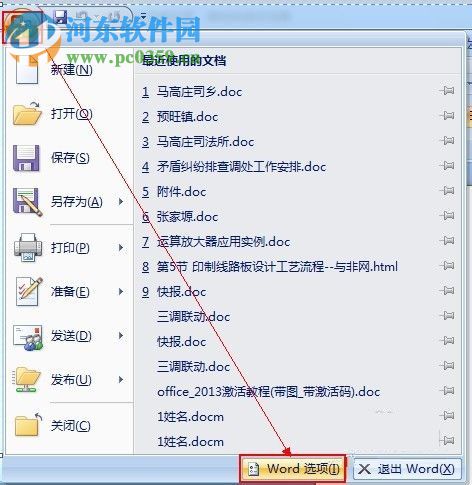
3、进入如下所示的word选项界面,我们点击左侧功能栏中的“高级”按钮,接着在右侧的界面下找到显示文件文档一栏下的“显示图片框”,我们取消其勾选。

4、紧接着,我们在高级界面下找到“剪切、复制和粘贴”一栏,在其中找到“将图片插入/粘贴为”,然后将其设置为“浮于文字上方”。
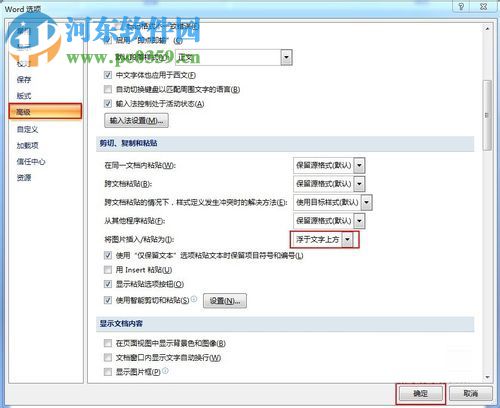
5、随后,用户即可正常的插入图片,完成编辑后,我们在菜单栏中点击“格式”,然后在功能栏中选择“压缩图片”。
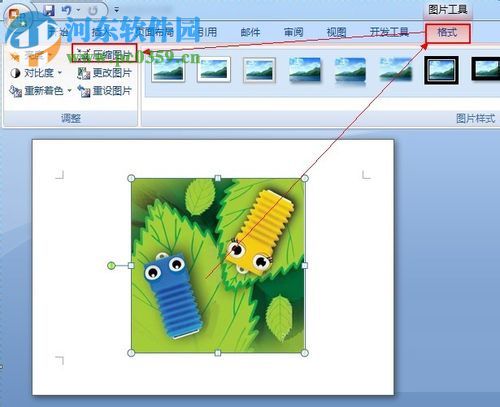
6、弹出如下的压缩图片窗口,我们取消“仅应用与所有的图片”的选项,接着点击“选项”按钮,在弹出的塔索设置界面中勾选压缩选项下的“保存时自动执行基本压缩”以及“删除图片的剪切区域”,最后点击确定保存即可。
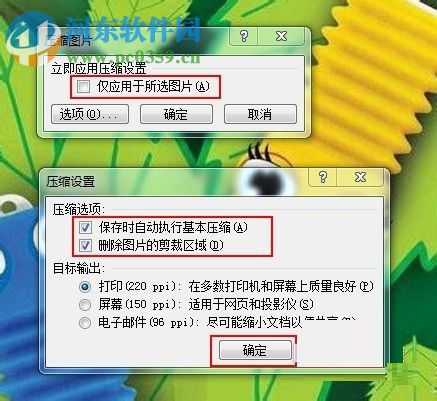
7、用户按照如上操作设置后,word文档即可正常的进行显示。
以上就是word图片显示不全或者不显示的解决方法,遇到同样问题的用户赶紧来了解一下吧!
相关文章:

 网公网安备
网公网安备